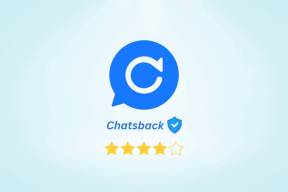Hur man ändrar utseendet på muspekaren i Windows 7
Miscellanea / / March 27, 2022
De flesta av oss ändra skrivbordsunderlägget, teman, inloggningsskärm etc på Windows då och då för att ge en ny makeover till vår dator, men vad sägs om den gamla, konventionella (och förmodligen tråkiga!) muspekare? Inser vi någonsin att det förmodligen behöver en förändring? Även om det är det mest använda på datorn (kom igen, det kan du inte hålla med om), har jag knappt stött på datorer där muspekaren inte är densamma.
Om jag har petat tillräckligt med ditt samvete och du känner dig skyldig till att ha gjort din muspekare orättvis så är det dags att ge den ett nytt utseende!
Det här inlägget kommer att prata om allt du kan göra med muspekaren. Vi kommer att prata om standardsättet i Windows och även om vissa tredjepartsprogramvara/webappar till ge det ett roligt, färgglatt och animerat utseende.
Ändra pekarens utseende
Steg 1: Klicka på Start Orb i Windows 7 och skriv Mus i sökrutan. När sökningen är över kommer Windows att returnera musapplikationen som ett av resultaten. Klicka på den för att öppna musinställningarna för Windows.

Steg 2: I den Mus egenskaper fönstret, navigera till Fliken Pekare för att anpassa muspekarna. Här kan du se att Windows redan har några förkonfigurerade scheman där du kan använda några nya utseenden på muspekaren.
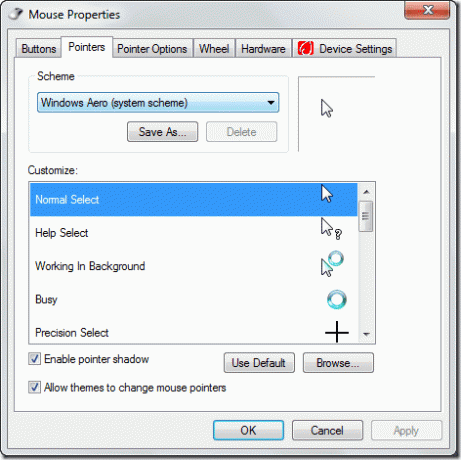
Steg 3: Om du inte gillar standardscheman kan du klicka på individuell pekartyp och klicka på bläddringsknappen för att använda en anpassad markör.

Få färgglada animerade muspekare
Nu kan du antingen söka och tillämpa från standardmarkörerna från Windows eller så kan du ladda ner några fantastiska animerade från många av de gratis onlinetjänster som finns tillgängliga.
Jag använder personligen FunUtilities och AniCursor för att ladda ner några intressanta animerade markörer för Windows.

När du har laddat ner markörfilerna kan du använda dem manuellt med hjälp av bläddringsknappen.
Steg 4: När du har gjort ändringarna, spara schemat och tillämpa inställningarna.
Du kan spara flera scheman och göra dem temabaserade, som djur, blommor, insekter eller vad ditt kreativa sinne kan komma på.
Så hur ska du designa om din Windows-markör? Vi vill gärna höra.
Senast uppdaterad den 2 februari 2022
Ovanstående artikel kan innehålla affiliate-länkar som hjälper till att stödja Guiding Tech. Det påverkar dock inte vår redaktionella integritet. Innehållet förblir opartiskt och autentiskt.